Como redimensionar a altura da linha ou a largura da coluna para ajustar o texto no Excel?
Você pode frequentemente enfrentar o problema de que a célula é muito pequena para mostrar todo o texto no Excel. Agora, vou lhe mostrar como redimensionar a célula para ajustar seu texto no Excel.
Redimensionar a altura da linha ou a largura da coluna para ajustar o texto usando a função Formatar
Redimensionar a altura da linha ou a largura da coluna para ajustar o texto usando a função Formatar
Se seus dados forem muito longos para a célula, você precisará redimensionar a largura da coluna da célula.
Selecione a célula e clique em Início > Formatar > AutoAjustar Largura da Coluna. Veja a captura de tela:
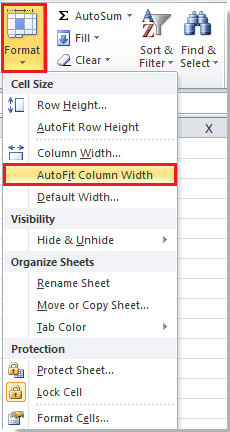
Agora você pode ver que a célula foi redimensionada para se ajustar ao texto.
 |
 |
Se você deseja redimensionar a altura da linha, pode clicar em Início > Formatar > AutoAjustar Altura da Linha.
Artigos Relacionados:
Melhores Ferramentas de Produtividade para Office
Impulsione suas habilidades no Excel com Kutools para Excel e experimente uma eficiência incomparável. Kutools para Excel oferece mais de300 recursos avançados para aumentar a produtividade e economizar tempo. Clique aqui para acessar o recurso que você mais precisa...
Office Tab traz interface com abas para o Office e facilita muito seu trabalho
- Habilite edição e leitura por abas no Word, Excel, PowerPoint, Publisher, Access, Visio e Project.
- Abra e crie múltiplos documentos em novas abas de uma mesma janela, em vez de em novas janelas.
- Aumente sua produtividade em50% e economize centenas de cliques todos os dias!
Todos os complementos Kutools. Um instalador
O pacote Kutools for Office reúne complementos para Excel, Word, Outlook & PowerPoint, além do Office Tab Pro, sendo ideal para equipes que trabalham em vários aplicativos do Office.
- Pacote tudo-em-um — complementos para Excel, Word, Outlook & PowerPoint + Office Tab Pro
- Um instalador, uma licença — configuração em minutos (pronto para MSI)
- Trabalhe melhor em conjunto — produtividade otimizada entre os aplicativos do Office
- Avaliação completa por30 dias — sem registro e sem cartão de crédito
- Melhor custo-benefício — economize comparado à compra individual de add-ins